Tạo thư mục chia sẻ ảnh cộng tác trên Google Photos
Cho dù bạn muốn chia sẻ ảnh gia đình với những người thân ở xa hay tạo ra một nơi để chia sẻ ảnh sự kiện hay kỳ nghỉ nào đó với bạn bè, album ảnh chia sẻ cộng tác trên Google Photos đều có thể giúp bạn.

Mặc dù bạn có không ít cách chia sẻ ảnh với bạn bè, có nhiều lý do để Google Photos trở thành sự lựa chọn của bạn.
Đầu tiên, đó là sự phổ biến của tài khoản Google – hầu như mọi người đều đã có sẵn ít nhất một tài khoản Google và nếu chưa, nó hoàn toàn miễn phí.
Bên cạnh đó, Google Photos còn mang đến khả năng lưu trữ không giới hạn, được tích hợp các chức năng xã hội như bình luận trên ảnh hoặc trên album ảnh, và rất nhiều các tính năng lớn, nhỏ khác.
Trên thực tế, Google Photos vẫn còn một khuyết điểm. Khi bạn chia sẻ một album ảnh, bạn không thể phân quyền cho nó. Google Photos sẽ tạo ra một địa chỉ URL ngẫu nhiên cho mỗi album và bạn chia sẻ album đó với bạn bè bằng cách gửi địa chỉ URL này cho họ. Google không cung cấp tuỳ chọn để bạn giới hạn chia sẻ với các tài khoản Google nhất định và bất kỳ ai có địa chỉ URL đó đều có thể truy cập album của bạn.
Mặc dù khả năng ai đó có thể đoán ra địa chỉ URL dài ngoằng dẫn đến album bạn chia sẻ là rất thấp, điều đó không thể ngăn những người được bạn chia sẻ album tiếp tục chia sẻ nó với những người khác.
Tính năng chia sẻ album ảnh của Google Photos sẽ hoàn thiện hơn nếu nó được trang bị thêm tuỳ chọn phân quyền người xem. Hy vọng, Google sẽ khắc phục khuyết điểm này trên các bản cập nhật cho Google Photos trong tương lai.
Ngoại trừ khuyết điểm trên, Google Photos giúp việc chia sẻ ảnh của bạn trở nên vô cùng dễ dàng. Mời bạn cùng VnReview và HowToGeek tìm hiểu cách tạo và chia sẻ album ảnh trên Google Photos. Bài hướng dẫn được chúng tôi thực hiện trên dịch vụ Google Photos giao diện web. Tuy vậy, bạn có thể thực hiện theo cách tương tự trên ứng dụng Google Photos dành cho iOS và Android.
Tạo và chia sẻ một album ảnh trên Google Photos
Để tạo album ảnh chia sẻ đầu tiên, bạn hãy mở truy cập vào trang Google Photos tại địa chỉ https://photos.google.com/ hoặc mở ứng dụng Google Photos trên Android và iOS, chọn trình đơn hình 3 dấu gạch ngang trên thanh tìm kiếm. Tại trình đơn này, bạn chọn tuỳ chọn Đã được chia sẻ (Shared) để truy cập vào các album bạn đã chia sẻ.
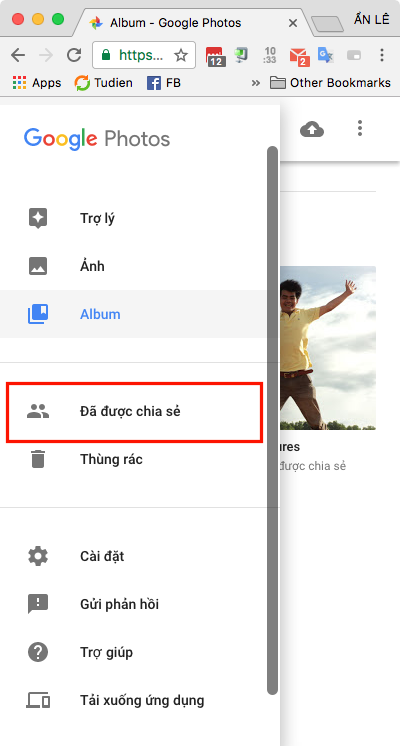
Tại trang Đã được chia sẻ (Shared), bạn nhấn nút hình dấu cộng ở phía trên góc phải để tạo một album mới.
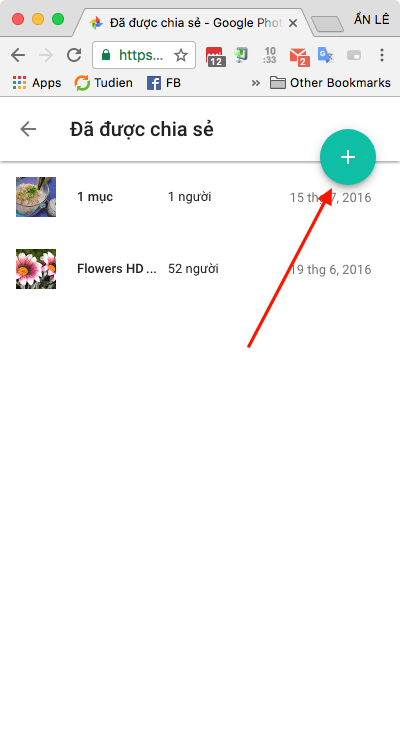
Google Photos sẽ yêu cầu bạn chọn ảnh để thêm vào album. Ở đây, bạn có thể chọn số lượng ảnh tuỳ ý, và sau đó nhấn nút Tạo (Create).
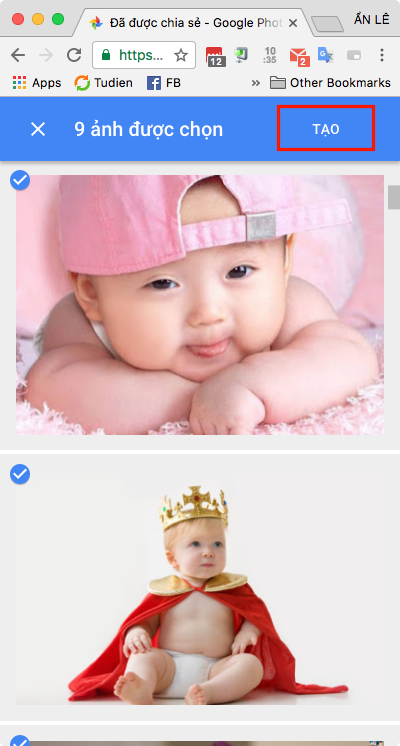
Đặt tên cho album mới, và sau đó nhấn nút Chia sẻ (Share).
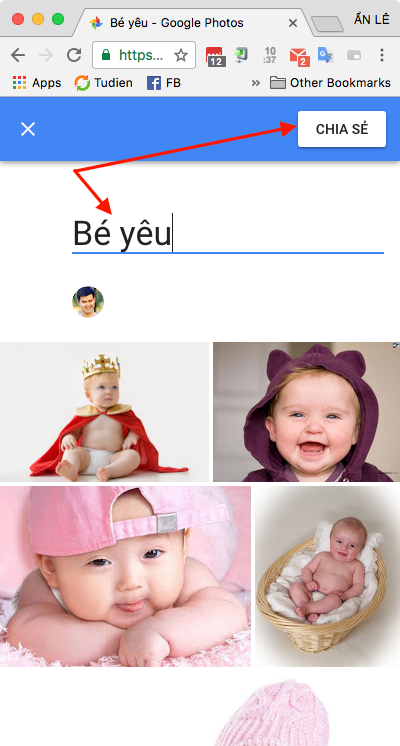
Google Photos sau đó sẽ hiển thị tất cả các tuỳ chọn chia sẻ nó hỗ trợ. Bạn có thể chia sẻ album với các địa chỉ liên lạc đơn lẻ tại mục Đề xuất (Suggested), tạo địa chỉ URL chia sẻ bằng cách nhấn nút Tạo liên kết (Get link) hoặc nhập địa chỉ email của người bạn muốn chia sẻ tại mục Đến (To) hay chia sẻ thông qua mạng xã hội như Facebook, Twitter, Google+.
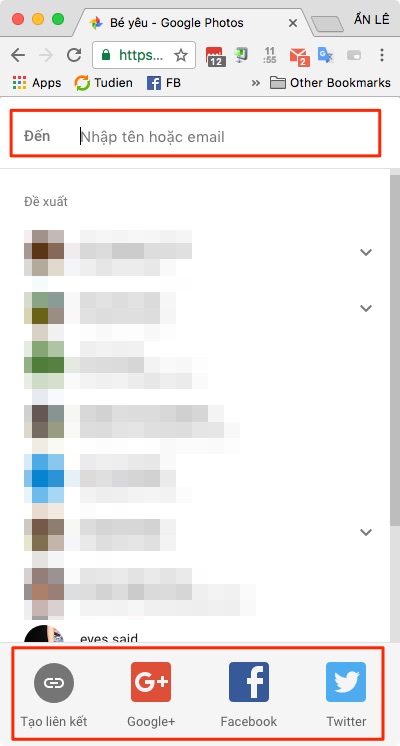
Như đã nói ở trên, album bạn chia sẻ trên Google Photos sẽ không giới hạn quyền truy cập và bất kỳ ai có địa chỉ URL đều có thể xem tất cả ảnh trong album. Chính vì vậy, bạn nên cân nhắc thật kỹ khi chia sẻ những album ảnh nhạy cảm và chỉ nên chia sẻ với những người bạn hoàn toàn tin tưởng.
Quản lý album chia sẻ
Vậy là bạn đã tạo được album ảnh và chia sẻ nó. Bây giờ, chúng ta sẽ tìm hiểu cách quản lý album đó. Nếu bạn vừa tạo xong album ảnh, bạn sẽ được chuyển ngay đến trang quản lý album đó. Nếu bạn vừa đóng cửa sổ Google Photos hoặc thoát ứng dụng và mở lại, bạn cần nhấn vào trình đơn 3 dấu gạch ngang, chọn Album và chọn Đã được chia sẻ (Shared).
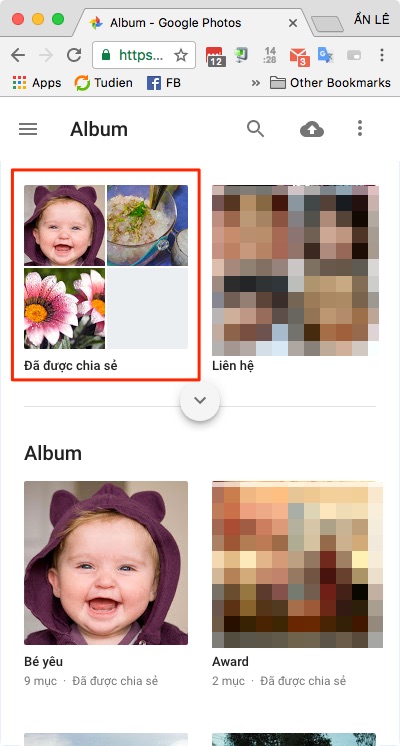
Google Photos sẽ hiển thị danh sách tất cả album chia sẻ của bạn. Bạn hãy chọn album bạn muốn mở. Bên trong album, bạn sẽ thấy các biểu tượng ở phía trên góc phải cho phép bạn:
- Tạo bình luận trên album (Add comment).
- Thêm ảnh vào album (Add to album).
- Chia sẻ (Share)

Trình đơn 3 dấu chấm cho phép bạn truy cập vào các thao tác như Trình chiếu album dạng slideshow (Slideshow), Tải tất cả ảnh trong album (Download all), Xem theo hoạt động gần đây (View by recent activity), v.v.

Trang Tuỳ chọn chia sẻ (Sharing options) cung cấp rất nhiều các tuỳ chọn bổ sung. Bạn có thể sao chép đường dẫn chia sẻ tại mục Chia sẻ (Link to share), xem ai có thể xem album ảnh của bạn tại mục Mọi người (People), bật/tắt tính năng cộng tác và bình luận Cộng tác (Collaborate) và Nhận xét (Comment), và truy cập chức năng rất quen thuộc – tắt chia sẻ album tại mục Chia sẻ (Share).
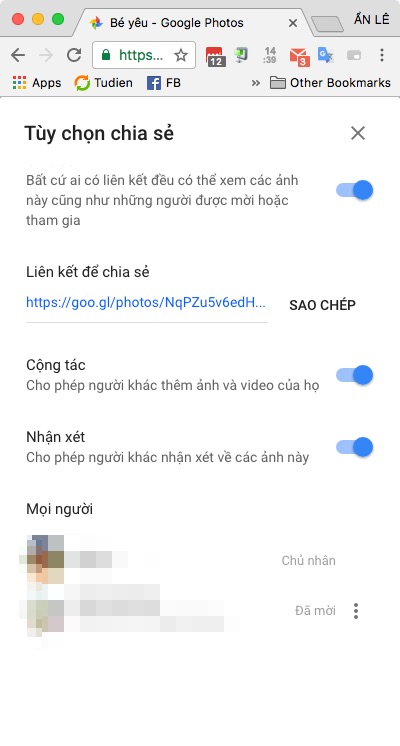
Tắt chia sẻ album
Một trong những điểm chúng tôi thích ở tính năng chia sẻ album ảnh trên Google Photos là nếu bạn tắt chia sẻ một album và sau đó chia sẻ nó trở lại, bạn sẽ nhận được một địa chỉ URL hoàn toàn mới (không giống iCloud chỉ tạo địa chỉ URL cố định khi bạn chia sẻ album).
Mặc dù, bạn sẽ bị mất tất cả bình luận và ảnh cộng tác nếu bạn tắt chia sẻ album, việc bạn có thể chia sẻ lại nó với một địa chỉ URL mới hoàn toàn những lúc cần cũng rất tiện dụng, thay vì phải xoá toàn bộ album và sau đó tạo lại và chia sẻ nó từ đầu.
Bích Ngân